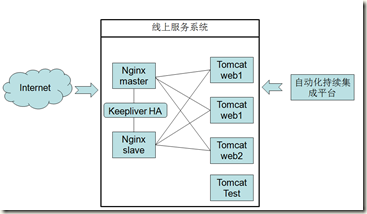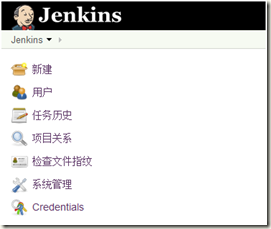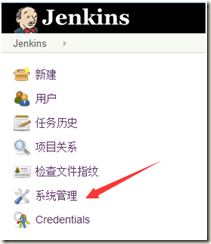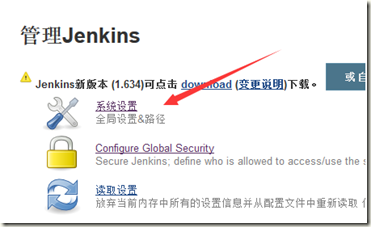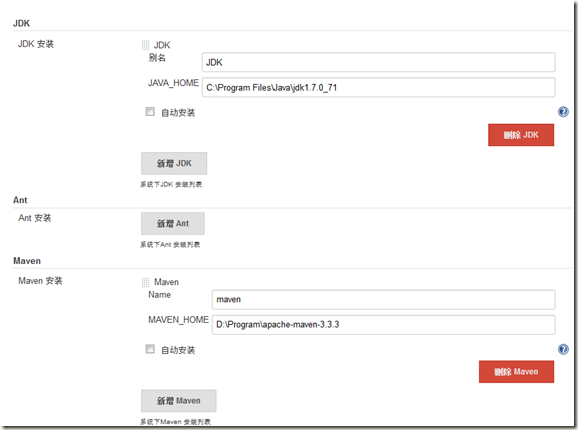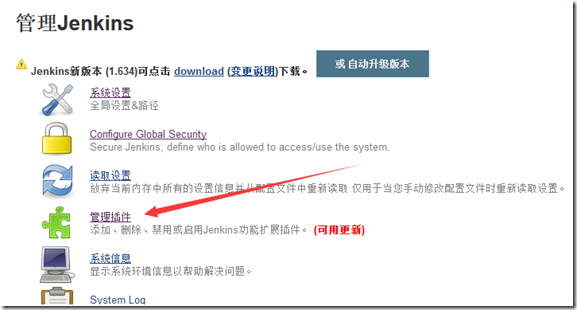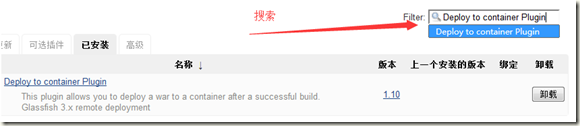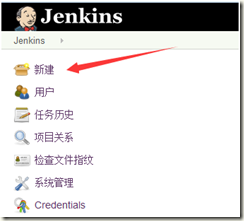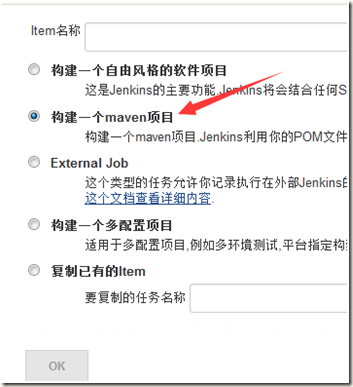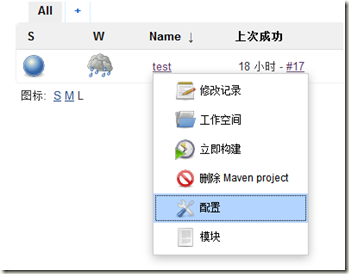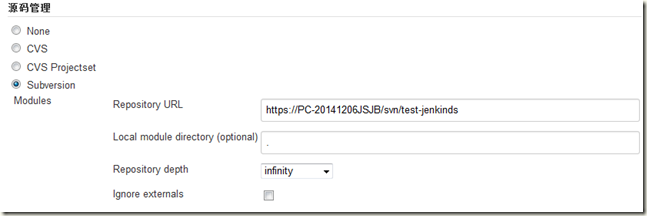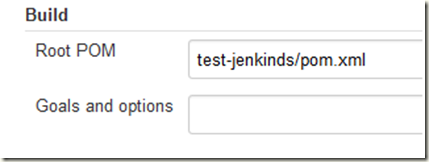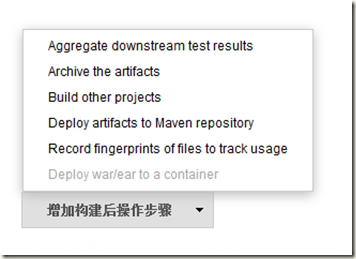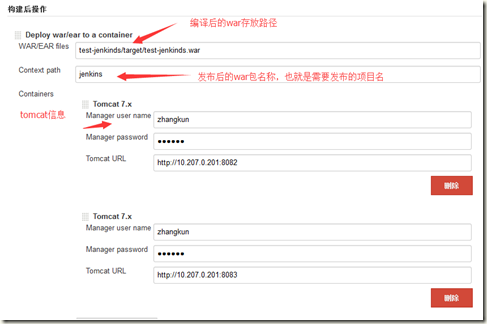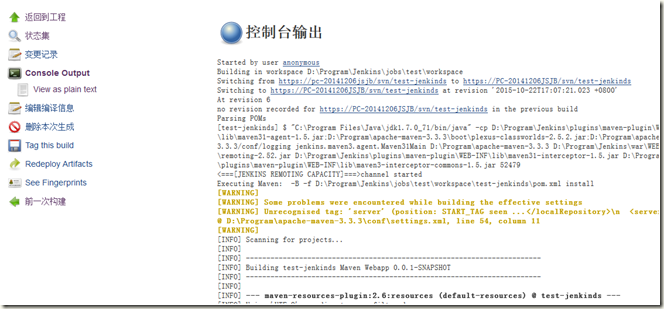在一个Tomcat集群的架构体系中,需要一个自动发布平台,对于大的公司都是自己建设,而对于中小公司一般采取的使用开源搭建,所以接下来详细介绍基于Jendins+svn+maven+tomcat的自动化部署环境搭建。
1. jenkins安装(svn,maven,tomcat已安装):
将jenkins.war拷贝到tomcat的webapps目录下
访问ip+端口/jenkins即安装成功:
2. 配置:
全局环境配置:
在jenkins中进入系统管理页面,选择系统管理,配置页面中的JAVA_HOME,MAVEN_HOME
工作路径的配置(这里测试使用windows,linux配置没有区别,只是路径不一样):
安装Deploy to container Plugin并配置编译后部署到tomcat的操作
在系统管理à插件管理àfilterà安装Deploy to container Plugin
新建project:
选择maven项目
进入配置页面:
选择project的下拉框中的配置进行配置
配置构建后的操作为Deploy to container Plugin:
svn信息填写(在填写svn_url的时候会提示输入账号密码):
Maven的pom文件路径需要带上项目名
选择增加构建后的操作:
配置操作:
这里需要创建tomcat用户
在tomcat_home的conf/tomcat-user.xml中配置
<role rolename="manager"/>
<role rolename="manager-gui"/>
<role rolename="manager-script"/>
<role rolename="manager-jmx"/>
<role rolename="manager-status"/>
<user username=" tomcat " password=" tomcat "
roles="manager-gui,manager-script,manager-jmx,manager-status"/>
3. 构建
点击构建即开始构建项目,jenkins会先从svn导出代码到本地工作路径,再调用maven编译它,再通过tomcat自带的部署方式把war包部署上tomcat
调试:
可以在每次构建的控制台查看构建的日志输入,方便调试错误: